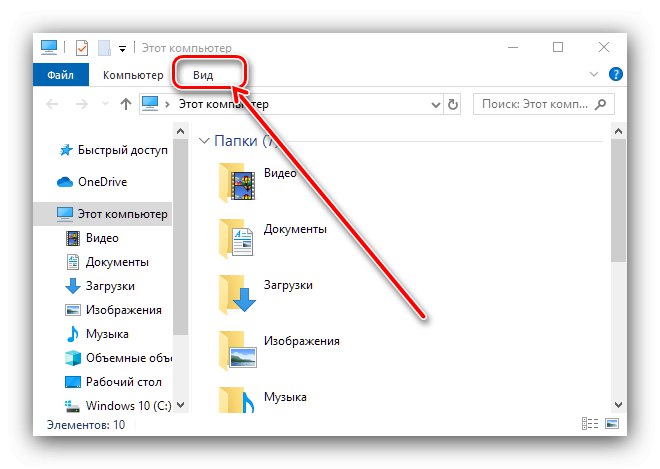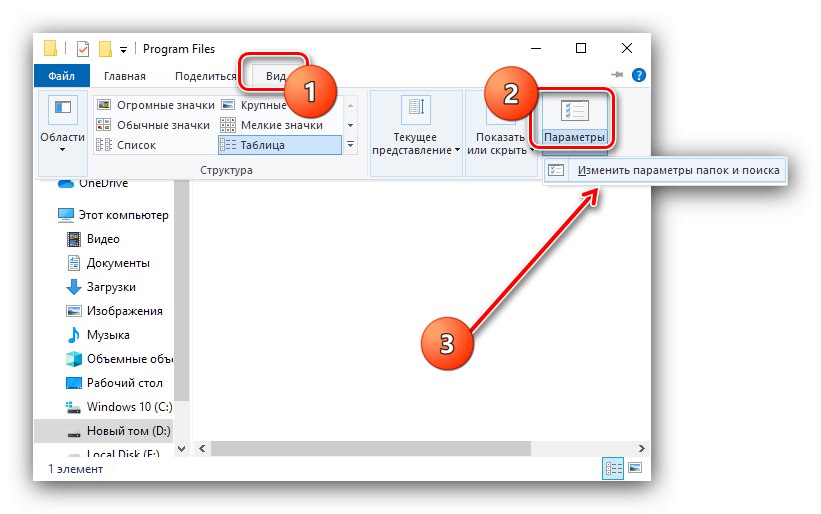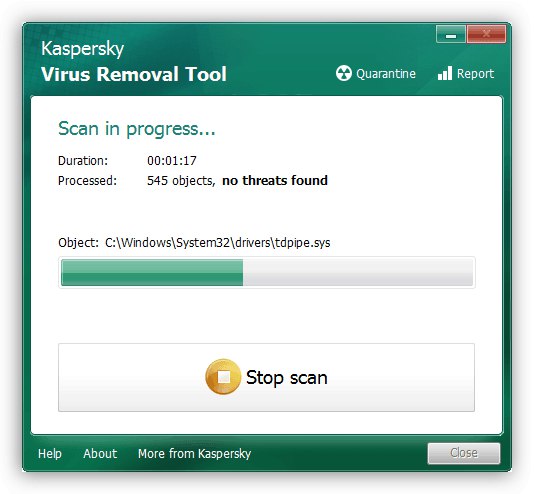V operacijskih sistemih Windows aplikacije shranjujejo informacije o storitvah v ločeno mapo, ki se v prvih desetih imenuje ProgramData. Ker gre za sistemsko mapo, je dostop uporabnikov do nje omejen. Danes vam bomo povedali, kako se lahko izognete tej omejitvi in poiščete ta imenik.
1. način: "Raziskovalec"
Najlažji način za odpiranje zahtevanega imenika je uporaba upravitelja datotek, vgrajenega v OS.
1. možnost: ročno iskanje
Prva metoda je samostojno krmarjenje uporabnika do želenega mesta.
- Privzeto je imenik, ki ga iščete, skrit, zato ga morate narediti vidnega. Če želite to narediti, odprite "Dirigent" in uporabite element "Pogled" v orodni vrstici.
![Odprite nastavitve pogleda, da odprete mapo ProgramData v sistemu Windows 10]()
Kliknite gumb Pokaži ali skrij in označite položaj "Skriti elementi".
- Odprite koren sistemskega pogona - tam se mora prikazati imenik z želenim imenom.
- Končano - podatki v programu ProgramData so na voljo za ogled in urejanje.

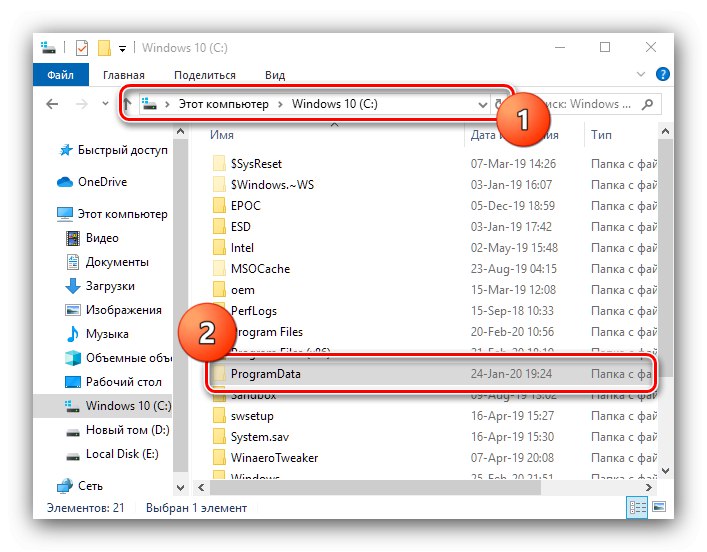
2. možnost: Naslovna vrstica
Druga možnost je krmarjenje z naslovno vrstico.
- Pokliči katero koli okno "Raziskovalec" in z levo tipko miške kliknite polje za vnos naslova.
- Izbrišite obstoječo in vnesite naslednjo pot, nato s puščico ali tipko kliknite gumb "ENTER".
C: Uporabniki Vsi uporabniki - Katalog bo odprt za ogled in urejanje.
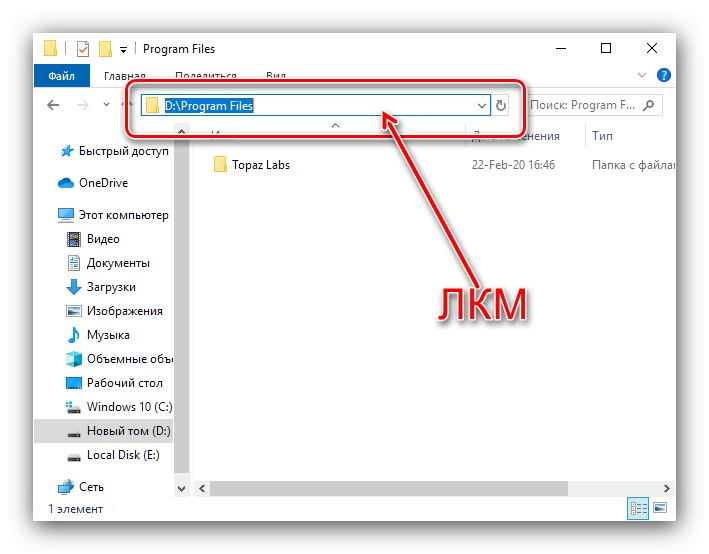
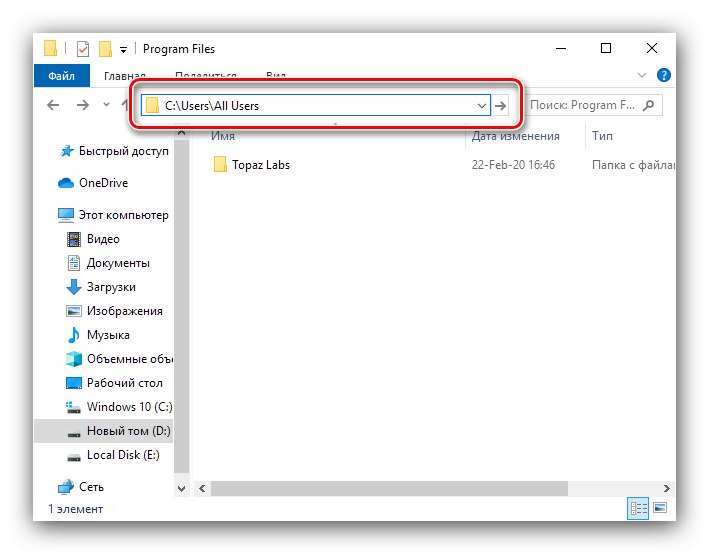
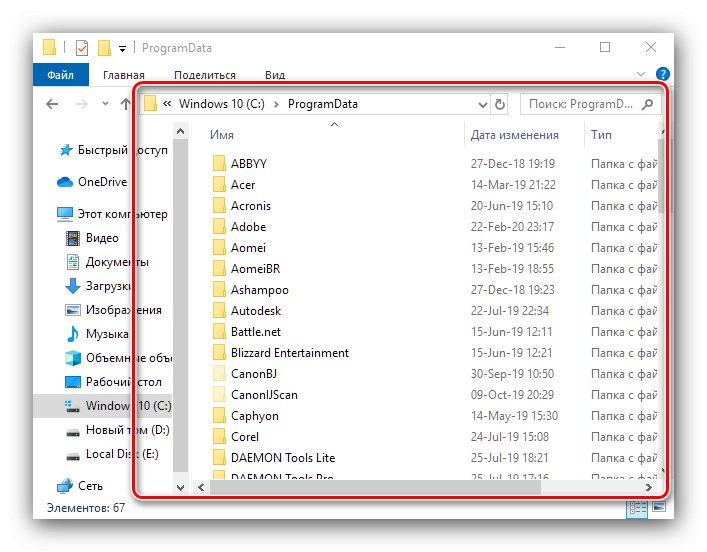
Možnost z "Vodnik" je v večini primerov zaželena.
2. način: "Zaženi"
Če metoda z uporabo "Raziskovalec" iz nekega razloga ni primeren, lahko za dosego našega trenutnega cilja uporabite orodje "Zaženi".
- Pritisnite bližnjico na tipkovnici Win + Rodpreti okno. Vanj vnesite poizvedbo:
% ProgramData%Preverite pravilnost vnosa in kliknite "V REDU".
- Odpre se okno upravitelja datotek z vsebino mape, ki jo iščete.
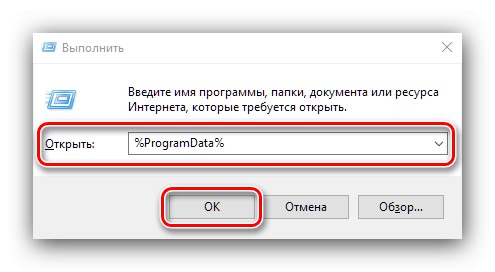
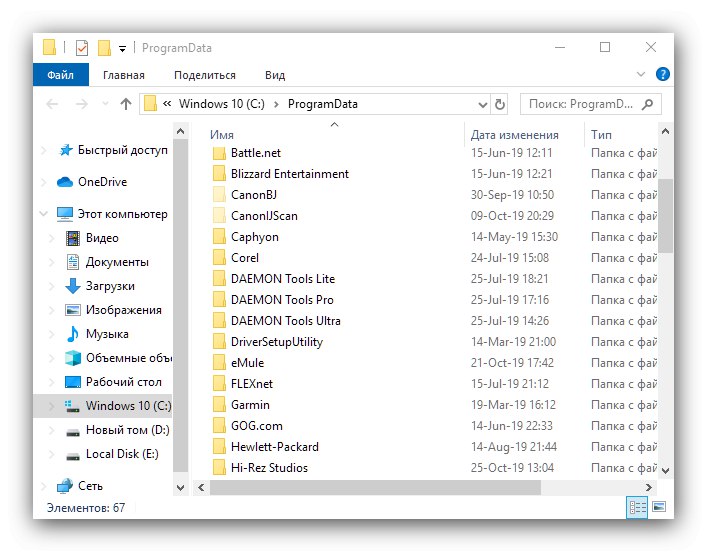
Reševanje morebitnih težav
Ni vedno mogoče najti ali odpreti zahtevanega imenika - v nekaterih primerih lahko naletite na eno ali več dodatnih težav. Oglejmo si najpogostejše.
V korenu sistemskega diska ni ProgramData
Imenik, ki ga iščete, morda ni prisoten iz več razlogov.
- Prvič, pred kratkim ste namestili Windows in programi, ki uporabljajo ProgramData, preprosto še niso nameščeni.
- Mapa je morda med zaščitenimi sistemskimi datotekami in za dostop do nje morate omogočiti prikaz podatkov v tej kategoriji. Uporabite elemente v orodni vrstici "Pogled" – "Opcije" – "Spremeni mapo in možnosti iskanja".
![Spremenite možnosti pogleda, da odprete mapo ProgramData v sistemu Windows 10]()
Pojdite na zavihek "Pogled", se pomaknite po seznamu "Dodatne možnosti" in počistite možnost "Skrij zaščitene sistemske datoteke"in nato pritisnite "Uporabi" in "V REDU"... Ponovite eno od navodil za dostop do želenega imenika.
- Imenik ProgramData je pogosto tarča zlonamerne programske opreme, zato je njegova izguba lahko posledica aktivnosti virusa. Če sumite na okužbo, priporočamo, da sistem preverite z enim od načinov, opisanih v priročniku na spodnji povezavi.
![Odpravite nevarnost virusa, da odprete podatke o programu v sistemu Windows 10]()
Lekcija: Boj proti računalniškim virusom
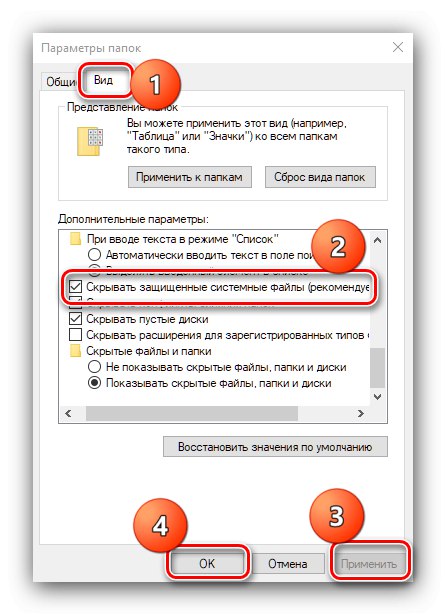
Poskus urejanja vsebine ProgramData povzroči napako
Podatki v zadevni mapi pripadajo različnim programom, ki pa lahko uporabniku blokirajo dostop do njih. Če morate nujno spremeniti te podatke, bo morda potrebna sprememba lastništva.
Več podrobnosti: Spremenite lastnika mape ali datoteke v sistemu Windows 10
Zdaj veste, kako lahko v programu Windows 10 poiščete mapo ProgramData in kako lahko odpravite dodatne težave.